Introduction
Ce document décrit les problèmes les plus courants rencontrés avec la fonctionnalité de messagerie vocale dans Webex Calling (WxC).
Conditions préalables
Exigences
Cisco vous recommande de prendre connaissance des rubriques suivantes :
- Webex Calling
- Concentrateur De Commande
- Concentrateur utilisateur
Composants utilisés
Ce document n'est pas limité à une version matérielle et logicielle spécifique. The information in this document was created from the devices in a specific lab environment. All of the devices used in this document started with a cleared (default) configuration. Si votre réseau est en ligne, assurez-vous de bien comprendre l’incidence possible des commandes.
Informations générales
Le Portail vocal est un service d'appel qui fournit une réponse vocale interactive (IVR) qui permet aux administrateurs de gérer les annonces de réception automatique au sein du site de l'entreprise. Le numéro de téléphone ou le numéro de poste défini pour le portail vocal d'un site est le numéro que les utilisateurs de ce site appellent pour accéder à leurs messages et paramètres de messagerie vocale.
Le message d'accueil étendu est une fonctionnalité qui vous permet d'enregistrer un nouveau message d'accueil à entendre après le nombre de sonneries défini pour l'utilisateur et de désactiver le dépôt de nouveaux messages vocaux.
Problèmes courants de messagerie vocale
Assurez-vous que le numéro de portail vocal ou le poste est défini pour l'emplacement dans le Control Hub
Étape 1. Cliquez sur l’emplacement pour les utilisateurs confrontés au problème.
Étape 2. Cliquez sur Calling.
Étape 3. Dans Calling features settings, cliquez sur Voice Portal.
 Paramètres des fonctions d'appel
Paramètres des fonctions d'appel
Étape 4. Dans Appel entrant, ajoutez un numéro de téléphone disponible dans le menu déroulant Emplacement ou un poste ou les deux.
 Appel entrant
Appel entrant
Étape 5. Cliquez sur Save et essayez de laisser un nouveau message vocal.
Vérifiez que la fonctionnalité de messagerie vocale est activée pour l'utilisateur
Étape 1. Sous GESTION, cliquez sur Utilisateurs.
Étape 2. Cliquez sur l’utilisateur.
Étape 3. Cliquez sur Calling.
Étape 4. Sous Messagerie vocale, télécopie, langue d'annonce et fuseau horaire, cliquez sur Messagerie vocale.
 Messagerie vocale, télécopie, langue d'annonce et fuseau horaire
Messagerie vocale, télécopie, langue d'annonce et fuseau horaire
Étape 5. Cliquez sur le bouton bascule pour activer la messagerie vocale pour l'utilisateur.
 Activer la messagerie vocale au niveau utilisateur
Activer la messagerie vocale au niveau utilisateur
Étape 6. Cliquez sur Save.
Assurez-vous que le message d'accueil distant est désactivé
Étape 1. Appelez le portail vocal de votre site.
Étape 2. Entrez votre code PIN suivi de la touche dièse.

Remarque : Votre code d'accès est identique au code PIN de votre messagerie vocale, généralement un numéro à 6 chiffres défini par l'utilisateur ou l'administrateur.
Étape 3. Appuyez sur 1 pour accéder à votre boîte vocale.
Étape 4. Appuyez sur 4 pour accéder au menu Extended Away Greeting.
Étape 5. Appuyez sur 2 pour désactiver votre message d'accueil étendu.
Utilisateur verrouillé hors messagerie vocale
Si un utilisateur ne peut pas accéder à sa messagerie vocale parce qu'il en est exclu, il peut réinitialiser son code PIN de messagerie vocale dans le User Hub.
Étape 1. Connectez-vous avec les informations d'identification de l'utilisateur dans User Hub.
Étape 2. Cliquez sur Settings > Calling > Voicemail.
Étape 3. Cliquez sur Voicemail PIN > Reset voicemail PIN.
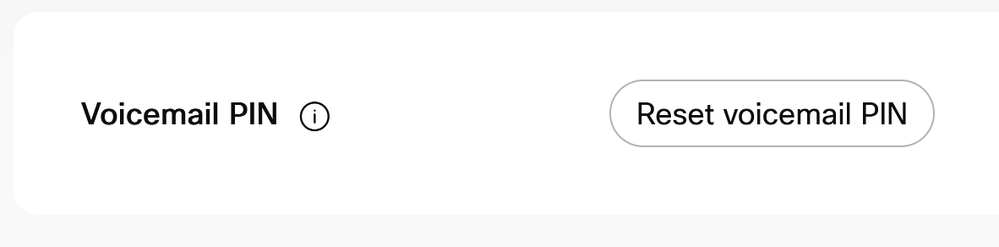 PIN de messagerie vocale
PIN de messagerie vocale
Étape 4. Entrez un nouveau PIN de messagerie vocale qui répond aux exigences.
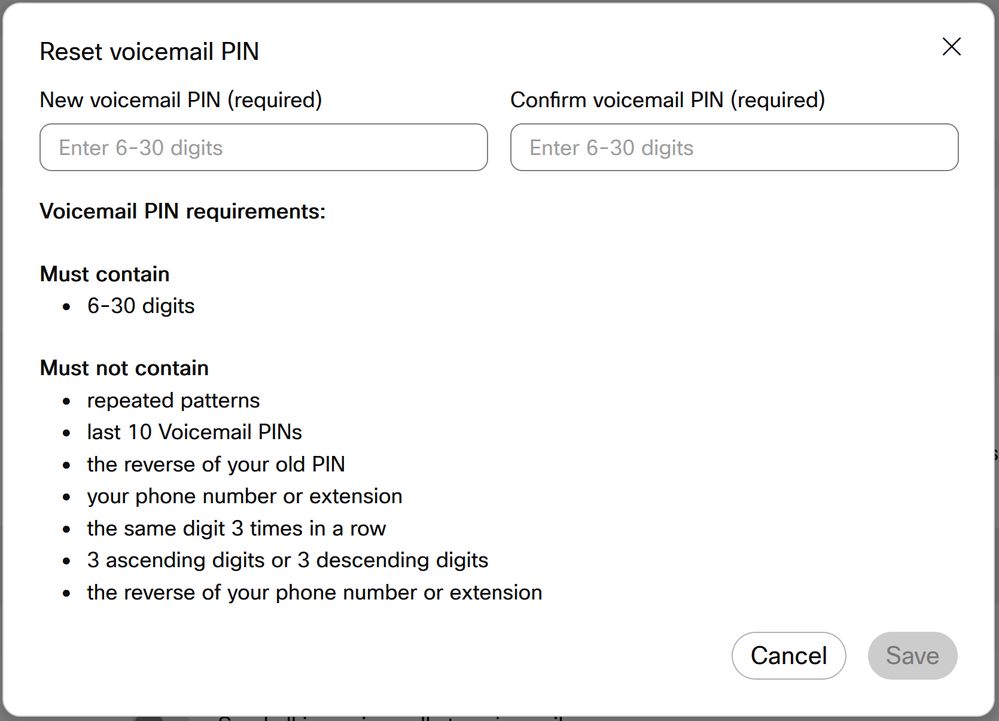 Réinitialiser le PIN de messagerie vocale
Réinitialiser le PIN de messagerie vocale
Étape 5. Cliquez sur Save et essayez une nouvelle tentative de connexion.
Transcription de la messagerie vocale ne parvenant pas à l'e-mail de l'utilisateur
Assurez-vous que l'utilisateur a Utiliser la boîte aux lettres interne comme stockage des messages
Étape 1. Sous MANAGEMENT > Users, cliquez sur User.
Étape 2. Cliquez sur Calling > Voicemail, fax, announce language and timezone > Voicemail.
Étape 3. Sous Stockage des messages, cliquez sur Utiliser la boîte aux lettres interne.
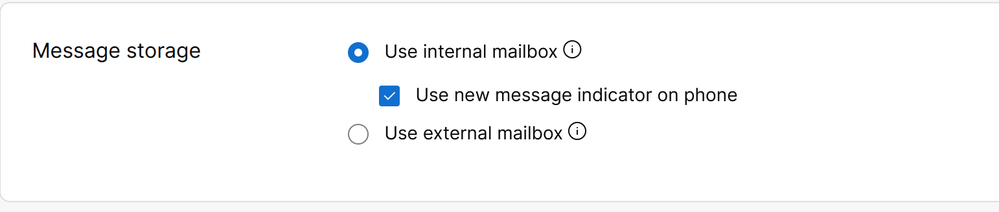 Utiliser la boîte aux lettres interne
Utiliser la boîte aux lettres interne
Étape 4. Cliquez sur Enregistrer.
Assurez-vous que la langue appropriée est sélectionnée dans la configuration utilisateur pour la transcription
Les langues prises en charge pour la transcription de la messagerie vocale sont l'anglais, l'allemand, l'espagnol et le français. Pour que le service de transcription de messagerie vocale reconnaisse la langue et la transcrive, la langue souhaitée doit être sélectionnée dans la configuration utilisateur.
Étape 1. Sous MANAGEMENT > Users, cliquez sur User.
Étape 2. Cliquez sur Calling > Voicemail, fax, announce language and timezone > Voicemail.
Étape 3. Cliquez sur Announcement Language.
Étape 4. Dans le menu déroulant, cliquez sur la langue à transcrire.
 Langue D'Annonce
Langue D'Annonce
Informations recommandées pour un dossier TAC
Si un problème persiste après que les étapes de dépannage de ce document ont été effectuées et qu'un cas TAC est nécessaire, Cisco recommande d'inclure ces informations :
- ID organisation
- ID ou nom de l'emplacement
- Numéro d'utilisateur, poste et courrier
- Exemple d'appel où le problème a été rencontré.
- Numéro de l'appelant - Numéro de l'appelé - Fuseau horaire et Horodatage
- Une description détaillée du problème rencontré
Informations connexes






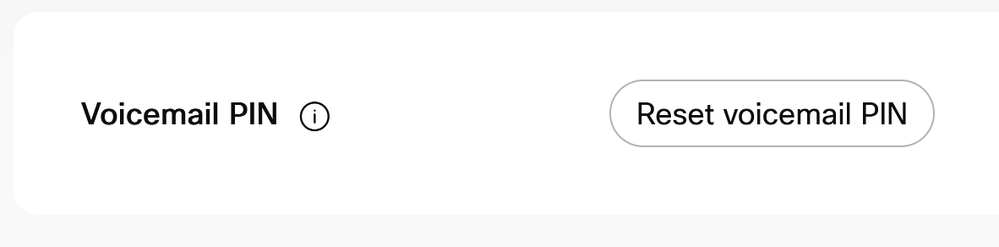
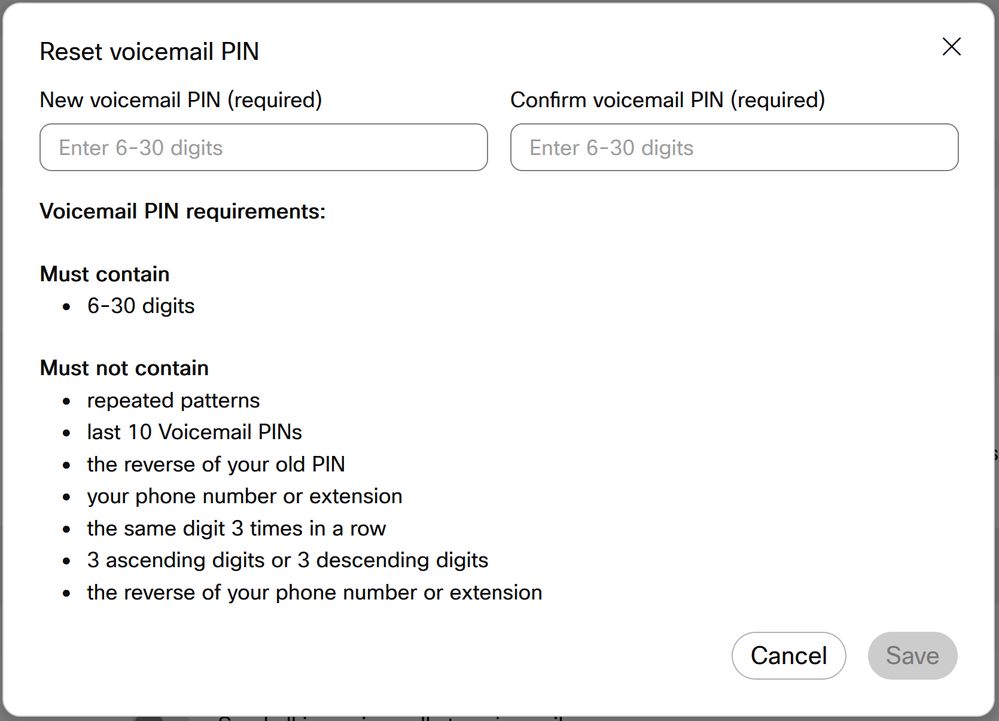
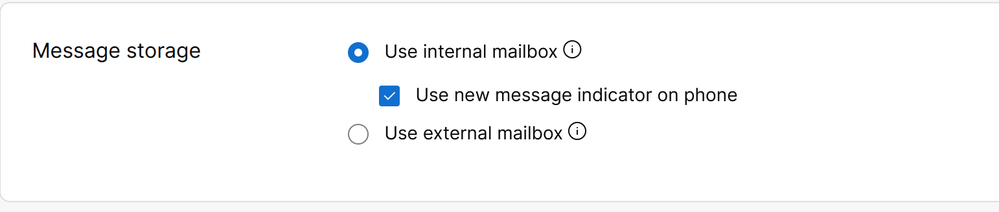

 Commentaires
Commentaires